- Java锁的逻辑(结合对象头和ObjectMonitor)
- 还在用饼状图?来瞧瞧这些炫酷的百分比可视化新图形(附代码实现)⛵
- 自动注册实体类到EntityFrameworkCore上下文,并适配ABP及ABPVNext
- 基于Sklearn机器学习代码实战
本指南介绍了 systemd 的 journalctl 工具及其各种命令的基础知识。你可以使用这些命令对 Linux 中的桌面和服务器日志进行故障诊断。以下是如何使用 journalctl 查看和分析 systemd 日志的不同例子。
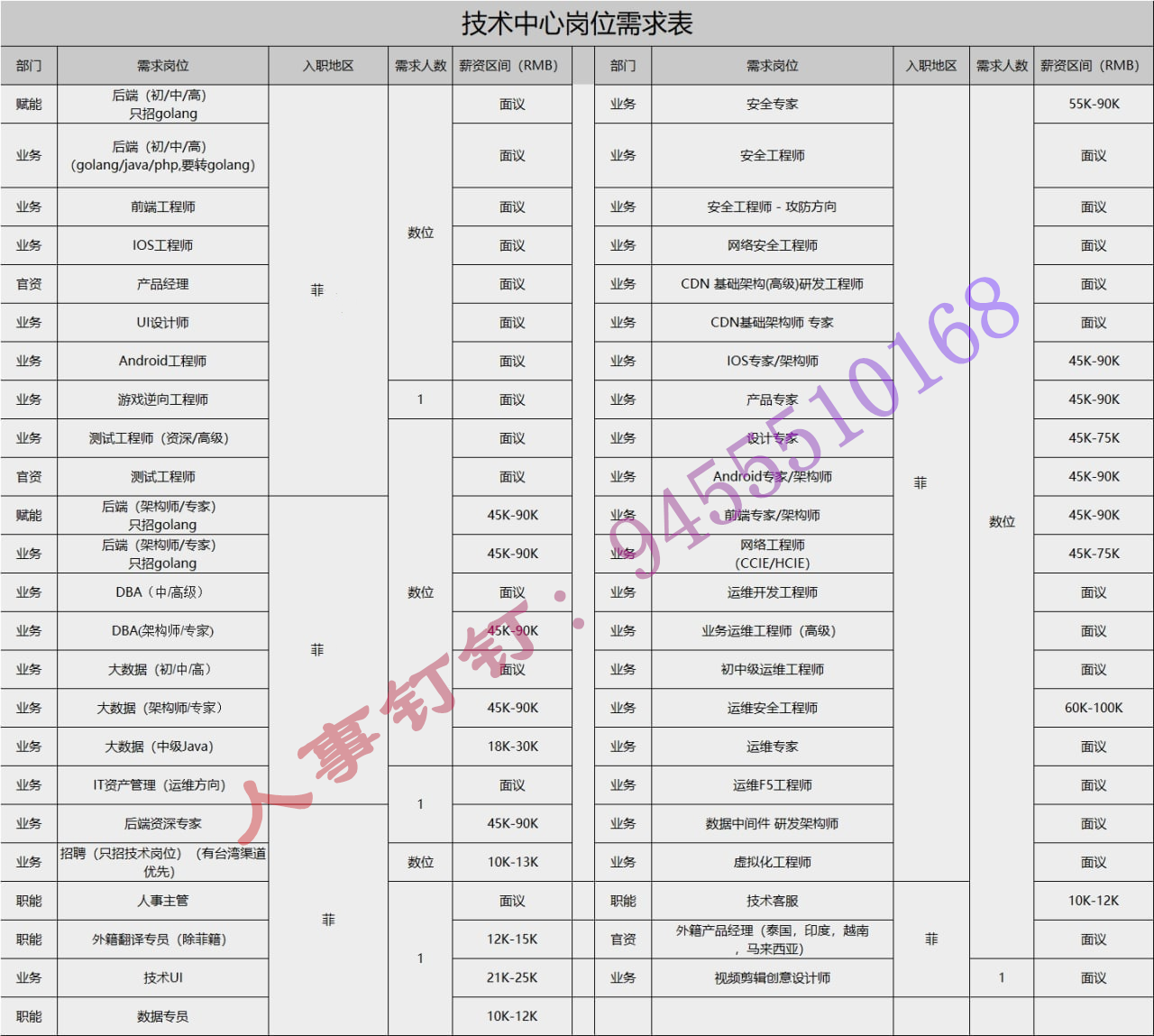
。
HR联系方式: 👨🏻💻微信:JSxinyu1949 👨🏻💻letstalk: t395300395 👨🏻💻钉钉:马新宇 9455510168 👨🏻💻telegram:@blueice03 @HRdajisi 👨🏻💻谷歌邮箱: maxinyu202212@gmail.com 👨🏻💻Skype: live:.cid.d850fdc83f05e44a 。
很多人说 systemd 不好,它对系统的影响很大,这也是一个有争议的话题。但你不能否认的是,它提供了一套完善的工具来管理和排除系统故障。想象一下,当你遇到一个没有 GUI 的损坏系统时,你可能会把启动和 GRUB 弄得一团糟。在这种情况下,你可以从一个立付Live系统启动,挂上你的 Linux 分区,然后浏览 systemd 的日志,找出问题所在.
systemd 有三个基本组件,如下所示:
systemd :Linux 操作系统的系统和服务管理器。 systemctl :该命令用于反观和控制 systemd 系统和服务管理器的状态。 systemd-analyze :该命令提供系统启动时的性能统计,并从系统和服务管理器中检索其他状态和跟踪信息。 除了这三个服务外,systemd 还提供其他服务,如 journald、logind、networkd 等。在本指南中,我们将讨论 systemd 的 journald 服务.
根据设计,systemd 提供了一个集中的方式来处理所有来自进程、应用程序等的操作系统日志。所有这些日志事件都由 systemd 的 journald 守护进程来处理。journald 守护进程收集所有来自 Linux 操作系统各处的日志,并将其作为二进制数据存储在文件中.
以二进制数据集中记录事件、系统问题的好处有很多。例如,由于系统日志是以二进制而不是文本形式存储的,你可以以文本、JSON 对象等多种方式进行转译,以满足各种需求。另外,由于日志是按顺序存储的,通过对日志的日期/时间操作,超级容易追踪到单个事件.
请记住,journald 收集的日志文件数以千行计,而且不断更新每次开机、每个事件。因此,如果你有一个长期运行的 Linux 操作系统,日志的大小应该以 GB 为单位。由于有着数以千计的日志,最好用基本命令进行过滤,以了解更多系统问题.
journald 的配置文件存在于以下路径中。它包含了关于如何进行日志记录的各种标志。你可以看一下这个文件,并进行必要的修改。但我建议不要修改这个文件,除非你知道自己在做什么.
/etc/systemd/journald.conf
journald 以二进制格式存储日志。它们被保存在这个路径下的一个目录中:
/var/log/journal
例如,在下面的路径中,有一个目录包含了迄今为止的所有系统日志.
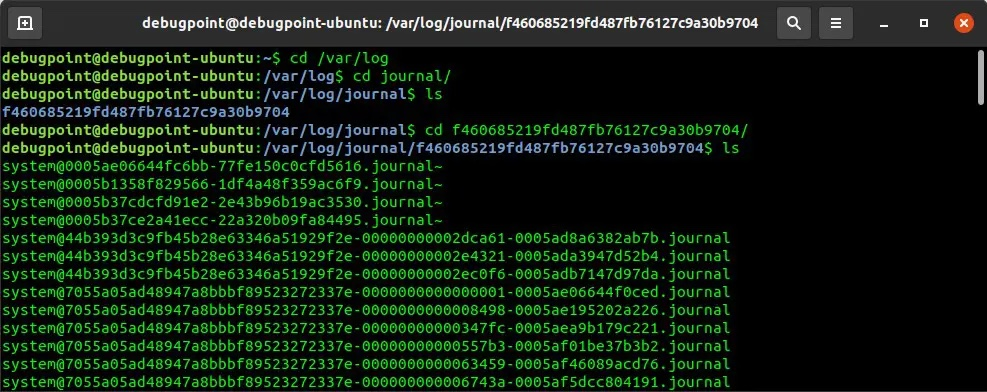
。
。
journalctl log file path 。
不要使用 cat 命令,也不要使用 nano 或 vi 来打开这些文件。它们(是二进制的),无法正常显示.
查看 journald 日志的基本命令是:
1.journalctl
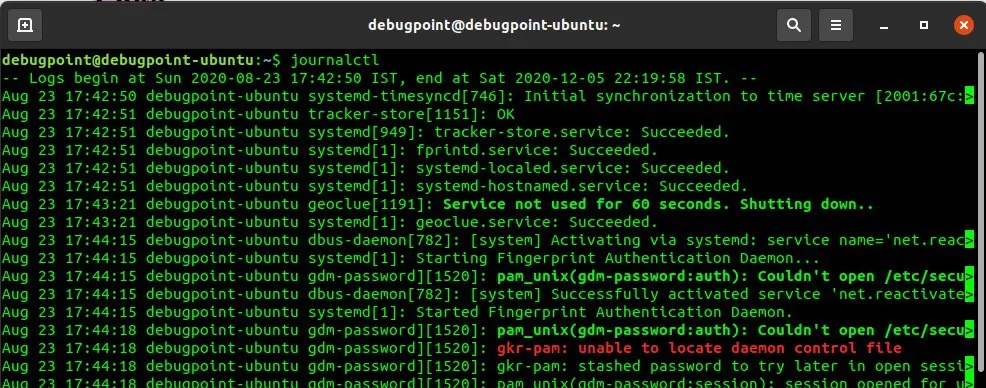
journalctl 。
该命令提供了所有应用程序和进程的日志条目,包括错误、警告等。它显示的列表中,最旧的日志在顶部,当前的日志在底部。你需要不断按回车键来逐行滚动浏览。你也可以使用 PAGE UP 和 PAGE DOWN 键来滚动。按 q 键可以退出这个视图.
默认情况下, journalctl 以当前系统时区显示日志的时间。然而,你可以很容易地在命令中提供时区,将同一日志转换为不同的时区。例如,要以 UTC 查看日志,请使用以下命令:
1.journalctl --utc
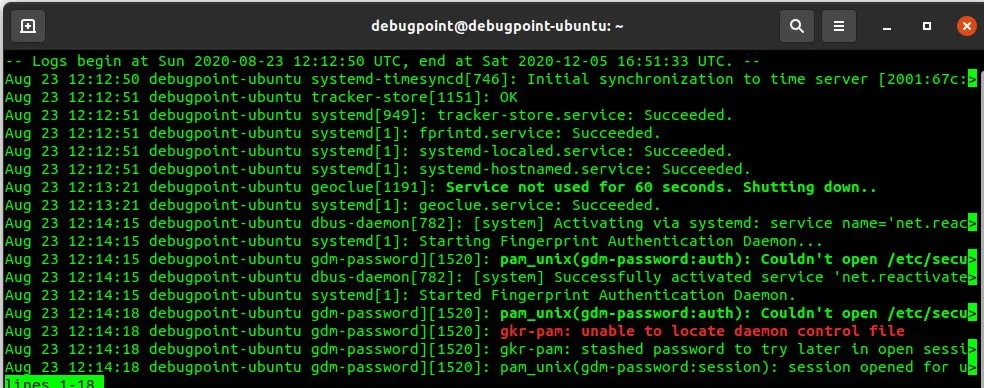
。
。
journalctl --utc 。
系统产生的日志有不同的优先级。有些日志可能是可以忽略的警告,有些可能是重要的错误。你可能想只看错误,不看警告。这也可以用下面的命令来实现.
要查看紧急系统信息,请使用:
1.journalctl -p 0
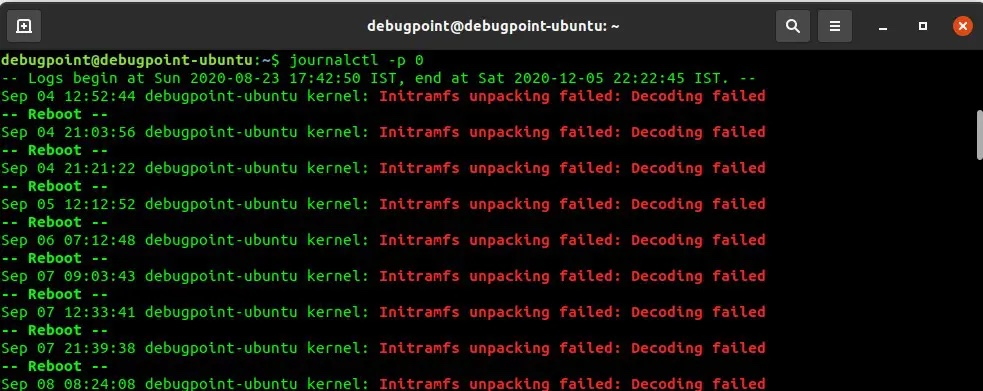
。
journalctl -p 0 。
错误代码:
0: 紧急情况
1: 警报
2: 危急
3: 错误
4: 警告
5: 通知
6: 信息
7:调试
当你指定错误代码时,它显示该等级及更高的所有信息。例如,如果你指定下面的命令,它会显示所有优先级为 2、1 和 0 的信息:
journalctl -p 2
当你运行 journalctl 命令时,它会显示当前启动的信息,即你正在运行的会话中的信息。但也可以查看过去的启动信息.
在每次重启时,日志都会持续更新。journald 会记录不同启动时的日志。要查看不同启动时的日志,请使用以下命令.
journalctl --list-boots
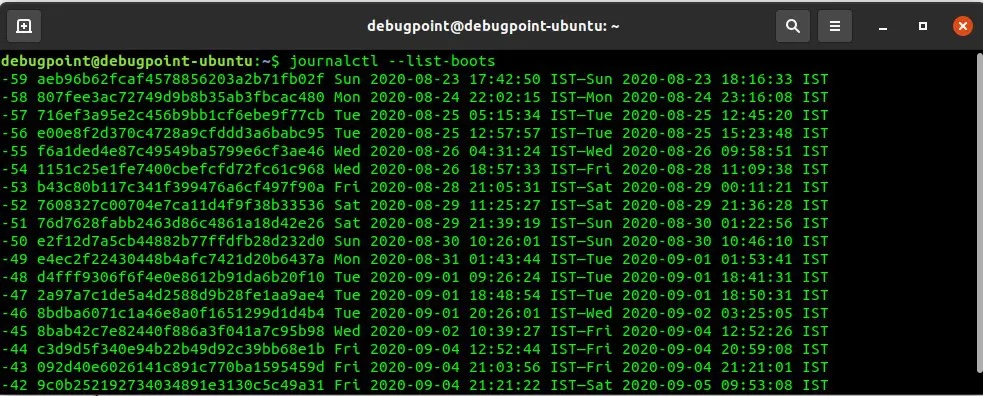
。
journalctl list-boots 。
。
要查看一个特定的启动号码,你可以选择第一个启动跟踪号码或启动 ID,如下所示.
1.journalctl -b -45
journalctl -b 8bab42c7e82440f886a3f041a7c95b98 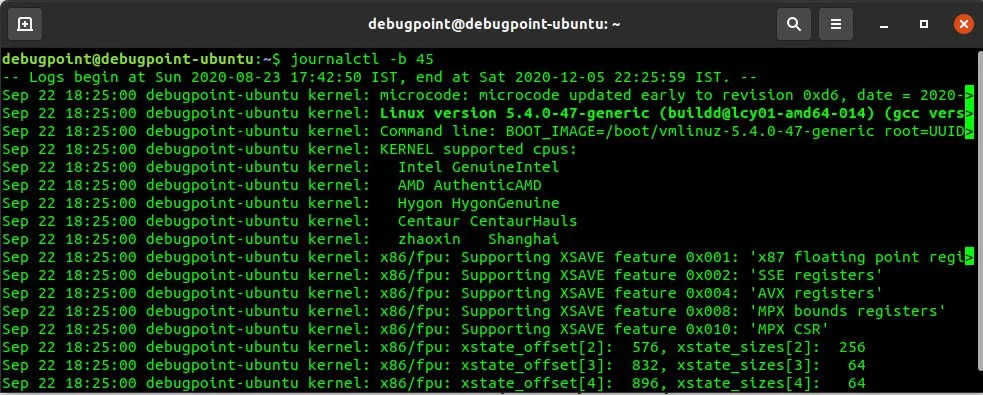
。
journalctl -b 45 。
你也可以使用 -x 选项,在显示屏上添加 systemd 错误信息的解释。在某些情况下,这是个救命稻草.
1.journalctl -xb -p 3
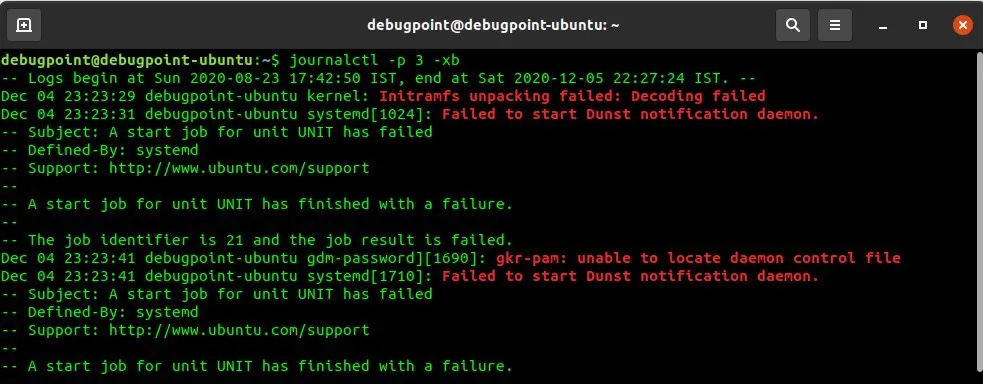
。
。
journalctl -xb 。
journalctl 功能强大,可以在命令中提供类似英语的参数,用于时间和日期操作.
你可以使用 --since 选项与 yesterday 、 today 、 tomorrow 或 now 组合.
下面是一些不同命令的例子。你可以根据你的需要修改它们。它们是不言自明的。以下命令中的日期、时间格式为 "YYYY-MM-DD HH:MM:SS" 。
1.journalctl --since "2020-12-04 06:00:00"
1.journalctl --since "2020-12-03" --until "2020-12-05 03:00:00"
1.journalctl --since yesterday
1.journalctl --since 09:00 --until "1 hour ago"
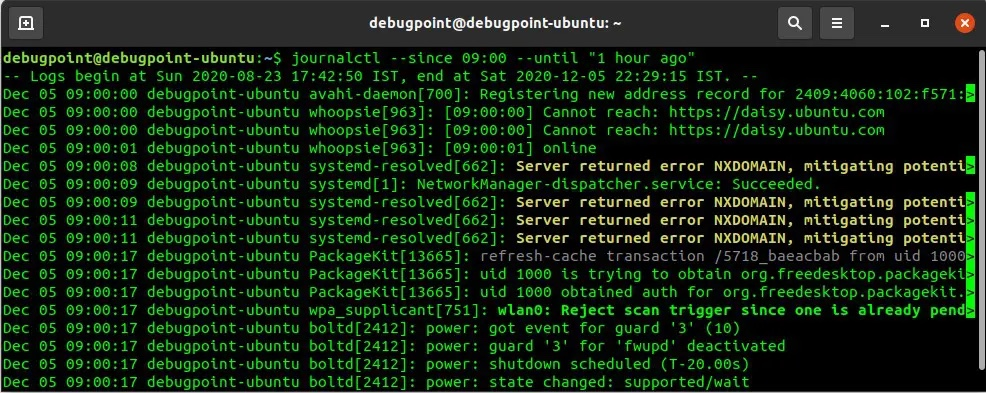
。
journalctl --since 09:00 --until 。
你也可以将上述内容与错误级别开关结合起来.
Linux 内核信息也可以从日志中提取出来。要查看当前启动时的内核信息,请使用以下命令:
journalctl -k
你可以从 journald 日志中过滤出某个 systemd 服务单元的特定日志。例如,如果要查看 NetworkManager 服务的日志,请使用下面的命令.
journalctl -u NetworkManager.service
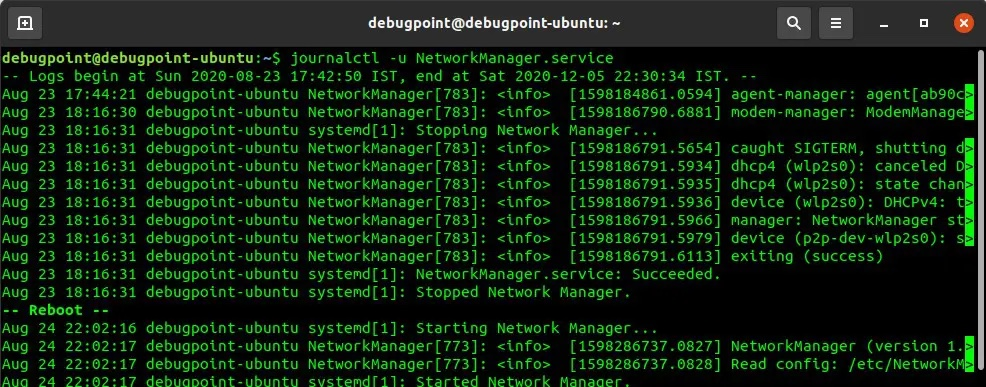
。
journalctl NetworkManager service 。
。
如果你不知道服务名称,可以使用下面的命令来列出系统中的 systemd 服务.
systemctl list-units --type=service
如果你正在分析服务器日志,在多个用户登录的情况下,这个命令很有帮助。你可以先用下面的命令从用户名中找出用户的 ID。例如,要找出用户 debugpoint 的 ID:
id -u debugpoint
然后使用 _UID 选项指定该 ID 与来查看该用户产生的日志.
journalctl _UID=1000 --since today
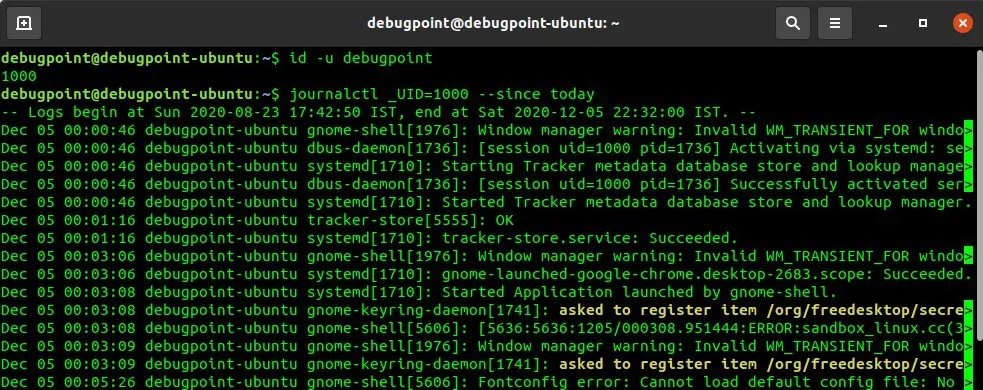
。
。
journalctl _UID 。
同样地,使用 _GID 选项也可以查到用户组的情况.
你也可以查看某个特定程序或可执行文件的日志。例如,如果你想找出 gnome-shell 的信息,你可以运行以下命令.
journalctl /usr/bin/gnome-shell --since today
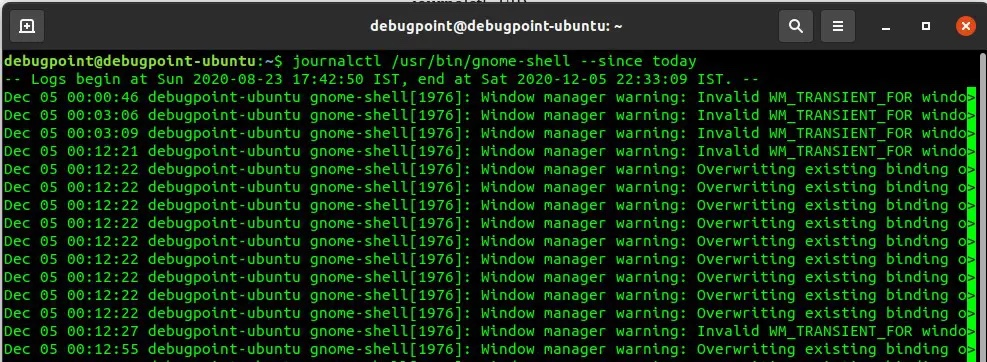
。
journalctl gnome-shell 。
。
希望本指南能帮助你使用 journalctl 查看分析 Linux 桌面或服务器上的 systemd 日志,排除故障。如果你知道如何使用这些命令,systemd 日志管理的功能非常强大,它能让你在调试时的生活变得轻松一些。现在所有主流的 Linux 发行版都使用 systemd。Ubuntu、Debian、Fedora、Arch 它们都使用 systemd 作为其默认的操作系统组件.
最后此篇关于如何使用journalctl查看和分析systemd日志(附实例)的文章就讲到这里了,如果你想了解更多关于如何使用journalctl查看和分析systemd日志(附实例)的内容请搜索CFSDN的文章或继续浏览相关文章,希望大家以后支持我的博客! 。
我想在 systemd 的 myapp.service 文件中使用多个命令 [Unit] Description=to serve myapp [Service] User=ubuntu Workin
我想为 systemd 服务启用核心转储生成,该服务提供 SEGV 状态并退出。 scd.service: main process exited, code=killed, status=11/SE
我有一个由 systemd 运行的程序,其服务文件如下所示: [Unit] Description=... [Service] Type=notify ExecStart=/usr/sbin/mypr
我有一个 systemd 单元,参数中有空格 ExecStart=command --argument="text text" systemd 似乎无法识别双引号或单引号,并将参数拆分为两个参数。知道
我正在使用一个 systemd 服务,它在“启动”时调用一个进程(例如 systemctl start test.service)。根据设计,进程永远处于循环状态,我们可以使用 ps 命令查看进程的存
我的解决方案(到目前为止)是从公共(public) session 中评论 pam_systemd.so 。一切都在 system.slice 中运行,没有对照组。我还不确定这会产生什么影响,但至少一
我四处查看并用 google 搜索,找不到节点导出器公开的 systemd 指标列表? 最佳答案 node_systemd 指标列表: node_systemd_unit_state - System
我正在尝试将文件写入磁盘作为 ExecStartPre 的一部分systemd 单元文件的命令。 这就是我正在使用的: [Unit] Description=My service [Service]
我的 journalctl到处都是gnome-session警告。我已将问题追溯到谷歌浏览器,警告相对无害。然而,它淹没了我的日志输出,坦率地说,如果我确实需要检查它,我将无法找到我需要的东西。 Ma
操作系统级别:CentOS Linux release 7.4.1708普罗米修斯等级:2.4.2prometheus.service: [Unit] Description=Prometheus [
我们有一个 systemd 服务,根据建议的配置 here 来管理 Puma 进程。 . 虽然看起来运行良好,但重新启动超时,因此看起来失败,即使它们是成功的。如何调试这一类问题? systemd 期
systemd 可以让 rsyslog 守护进程保持事件状态,即使它死了,这真是太棒了。 但是我正在制作一个新的 rsyslog 配置文件,并且需要在 Debug模式下启动此 rsyslog 守护进程
我想更改 systemd-logind 服务的环境参数。这不在 configuration.nix 中可用的登录选项中,所以我尝试了 systemd = { services.system
我试图了解我的新项目中不同 systemd 服务之间的依赖关系。我们正在使用 yocto 构建系统和 systemd/系统服务。 如果我表现出色, systemctl -l 它将按字母顺序列出所有服务
我正在尝试在 lindux debian 上安装和配置 systemD,但在安装 systemd-sysv 时出现错误,我知道这是让 systemD 管理服务所必需的。 当我运行时 apt-get i
我有两个服务 A 和 B。 A 在启动时在 etcd 中设置一个值,比如它从环境文件中获取的公共(public) IP 地址: ExecStartPost=/usr/bin/etcdctl set /
我们目前在一台主机上运行着许多不同的服务,我们正在广泛使用 systemd,包括用于消息传递的 systemd-notify 和用于服务管理的自己的前端。 我们希望开始在容器内运行这些服务,以简化依赖
我们目前在一台主机上运行着许多不同的服务,我们正在广泛使用 systemd,包括用于消息传递的 systemd-notify 和用于服务管理的自己的前端。 我们希望开始在容器内运行这些服务,以简化依赖
几个月前,我使用 systemd.journal 编写了一个小型 Python 服务。 Pip list 显示我在相应的 virtualenv 中安装了 python-systemd (231)。 当
我想启动一个不存在的计时器,它应该在当时启动一个不存在的服务。这应该通过 systemd 临时单元(如 systemd-run)来完成。 当我执行以下代码时,我收到一个异常(见下文)。有人可以告诉我,

我是一名优秀的程序员,十分优秀!